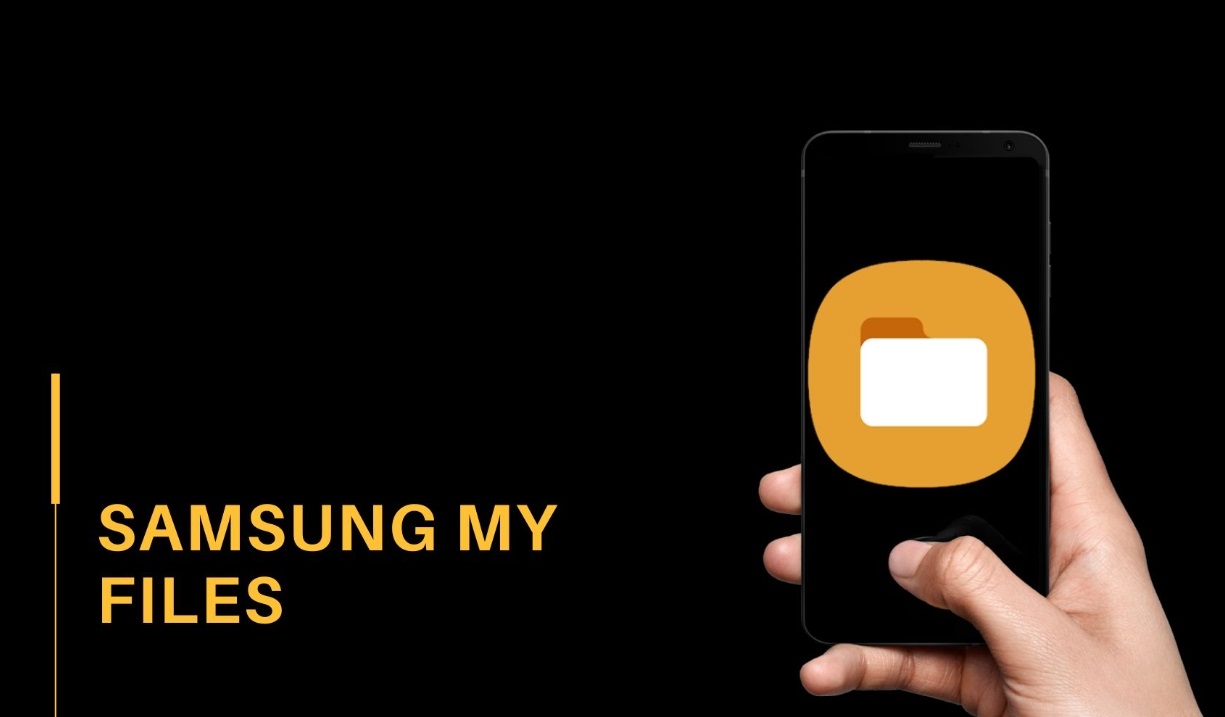iOS 11’de Notlar Uygulamasında Belge Tarama Özelliği
Apple, her yıl Notlar uygulamasını geliştiriyor ve bu sefer iOS 11 güncellemesiyle ona, belgeleri tarama özelliğini dahil etti. Biz de bu yazımızla, bu faydalı özelliğin nasıl çalıştığını ve nasıl kullanıldığını sizlerle paylaşıyoruz.
Apple, Notlar uygulamasıyla belge üzerinde sorunsuz bir şekilde tarama gerçekleştirmek için güzel bir iş çıkarmış ve şimdiye kadar yapığımız testlerde gördüğümüz kadarıyla özellik oldukça iyi çalışıyor. Kullanımı kolay ve hızlı olan belge tarama özelliği ile taradığınız belgelerin tüm Apple aygıtlarınızda senkronize oluyor oluşu ise ayrı bir güzel.

Notlar Uygulamasında Belgeleri Tarama
1. Yeni veya mevcut bir notu açın.
2. Alt kısımda orta kısımda yer alan + simgesine dokunun ve Belge Tara seçeneğine dokunun.
3. Tarayacağınız belgeyi fotoğraf makinesinin görünümüne yerleştirin.

4. Taramayı çekmek için deklanşöre veya ses seviyesi düğmelerinden biri kullanın. Gerekirse, sürükleyerek taramanın köşelerini ayarlayın. Ardından Taramayı Sakla seçeneğine dokunun.

5. Tarama işlemini bitirdiğinizde Kaydet seçeneğine dokunun veya daha fazla belge taraması eklemek için çekimlere devam edin.
Bu özellik, herhangi bir boyutta belge için gerçekten çok iyi çalışıyor ancak geleneksel bir tarayıcıyla taranabilir büyük belgeler için özellikle kullanışlıdır. Her köşedeki büyüteçten biraz uzaklaşıp sürükleyerek taramanın çerçevesini ayarlamak ise oldukça kolay.
Ayrıca, tarama yaparken kamera flaşını ve filtrelerini kullanma seçeneğine sahipsiniz. Dokümanlarınızı taradıktan sonra da düzenleme yapabilirsiniz. Daha fazla tarama yapmak, filtreleri değiştirmek, döndürmek ve kırpmak için düzenleme araç çubuğunu görüntülemek adına taranan dokümanlarınıza hafifçe dokunmanız yeterli.
Taranan dokümanlar açıkken paylaş düğmesine dokunduğunuzda, işaretleme, biçimlendirme, PDF, yazdırma, kopyalama ve paylaşma yapmak mümkün.